- Scoprire EaseUS
- Chi Siamo
- Recensioni & Premi
- Contatta EaseUS
- Rivenditore
- Affiliato
- Mio Conto
- Sconto Education
Sommario della Pagina
Recensioni e Premi
"Ricevo un nuovo disco, perché il vecchio disco ha un settore danneggiato e influisce fortemente sulla velocità del computer. Voglio spostare i programmi dal vecchio disco rigido al mio nuovo SSD, perché non ho i dischi di installazione. È possibile trasferire alcuni programmi su un altro disco rigido? "
Clonare l'intero vecchio disco sul nuovo disco rigido, che può trasferire file, sistema, programmi e impostazioni a qualcos'altro. Se vuoi avere un'installazione pulita del sistema, spostare alcuni programmi di base e non clonare l'intero disco, puoi provare EaseUS Todo PCTrans. Ci consente di selezionare applicazioni specifiche come Windows Office, CCleaner e Skype da trasferire. Oltre alla migrazione delle applicazioni, EaseUS Todo PCTrans può trasferire direttamente foto importanti, documenti, musica acquistata, film su un altro disco rigido sulla stessa LAN o trasferimento indiretto senza rete.
- EaseUS Todo PCTrans -
Strumento di Trasferimento Dati Affidabile per Windows 11
- Trasferire file, applicazioni, impostazioni dal vecchio SO a Windows 11..
- Recuperare Product Key per Windows, Office, Adobe apps con un clic.
- Pulire il disco C ed ottimizzare le prestazioni di Windows 11.
- Recuperare i dati da Windows 11 in crash.
Come trasferire applicazioni installate, dati al nuovo disco rigido
Se sostituisci il computer e vuoi spostare i file dal vecchio disco rigido al nuovo computer, puoi avviare EaseUS Todo PCTrans su tutti e due computer e scegliere "Tramite la rete connessa".
Come spostare i programmi da un'unità all'altra
Qui ti presentiamo uno strumento migliore per migrare applicazioni dopo aver aggiornato il disco rigido a uno più grande sul PC originale: Migrazione app.
Passo 1. Avvia EaseUS Todo PCTrans e seleziona la modalità di trasferimento
Nella schermata principale di EaseUS Todo PCTrans, clicca su "Migrazione App" > "Avvia" per continuare.

Passo 2. Seleziona applicazioni da trasferire e il percorso di destinazione
1. Seleziona la partizione d'origine dove sono installate le applicazioni e spunta i programmi segnalati con " Sì " che desideri spostare.
2. Fai clic sull'icona a forma di triangolo per scegliere un'altra unità come la destinazione.

Passo 3. Inizia il trasferimento di app/programmi/software selezionati
Clicca su "Trasferisci" per iniziare il trasferimento e attendi la fine.
Al termine del processo, riavvia il tuo PC e apri le app spostate di nuovo.
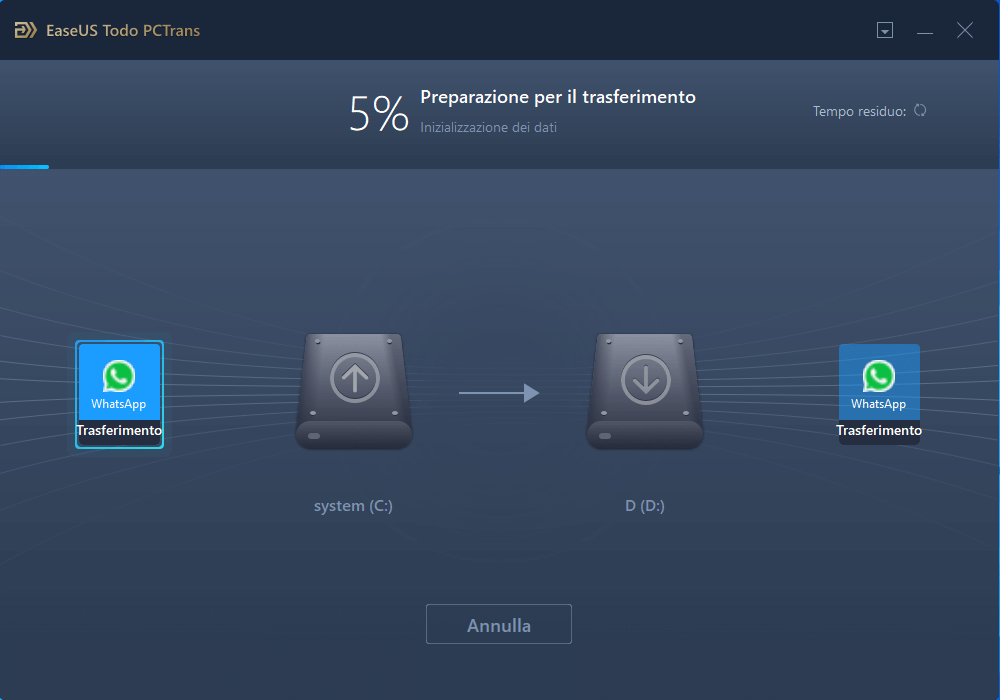
Oltre allo strumento di trasferimento automatico, esiste un'altra maniera manuale, che è un po' complessa rispetto all'utilizzo del software di terze parti.
Ecco i passaggi dettagliati:
Passaggio 1: Apri "Esplora file" > Sfoglia la radice sulla nuova unità > Fai clic con il pulsante destro del mouse e scegli "Nuovo", quindi clicca su "Cartella".
Passaggio 2: Apri di nuovo "Esplora file" > Vai alla cartella dell'unità originale> Copia la cartella contenente il file dei programmi > Passa all'altra finestra di Esplora file e quindi apri la cartella creato appena> Incolla i file dei programmi nella nuova unità.
Passaggio 3: Elimina i file di programma nell'unità di origine.
Passaggio 4: Seleziona "File" sulla barra multifunzione di "Esplora file"> Scegli "Apri il prompt dei comandi come amministratore" e conferma il prompt di controllo dell'accesso utente.
Passaggio 5: Digita mklink /j
Se sposti il programma dal disco C al E, puoi digitare "mklink /j C:\Program Files\My Program E:\Program Files\My Program" e premi "Invio".
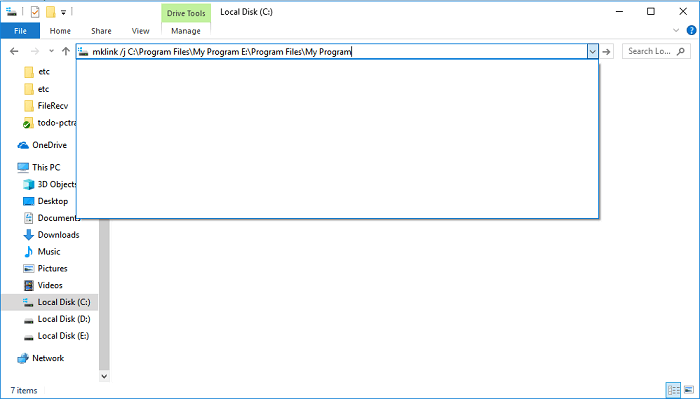
Come spostare programma e dati insieme da un'unità all'altra
Con il primo metodo puoi spostare il programma e i suoi file relativi in un altro percorso. Se desideri migrare programmi e dati come documenti, video, musica e altri dati, ti serve un'altra soluzione: "Il trasferimento tramite immagini con EaseUS Todo PCTrans".
L'utilità ti consente di trasferire applicazioni come giochi sul nuovo disco rigido sullo stesso computer o su un'unità esterna. "Backup e ripristino" mira a creare un file di backup che contenga tutto da trasferire, quindi puoi ripristinare i file su un'altra nuova unità.
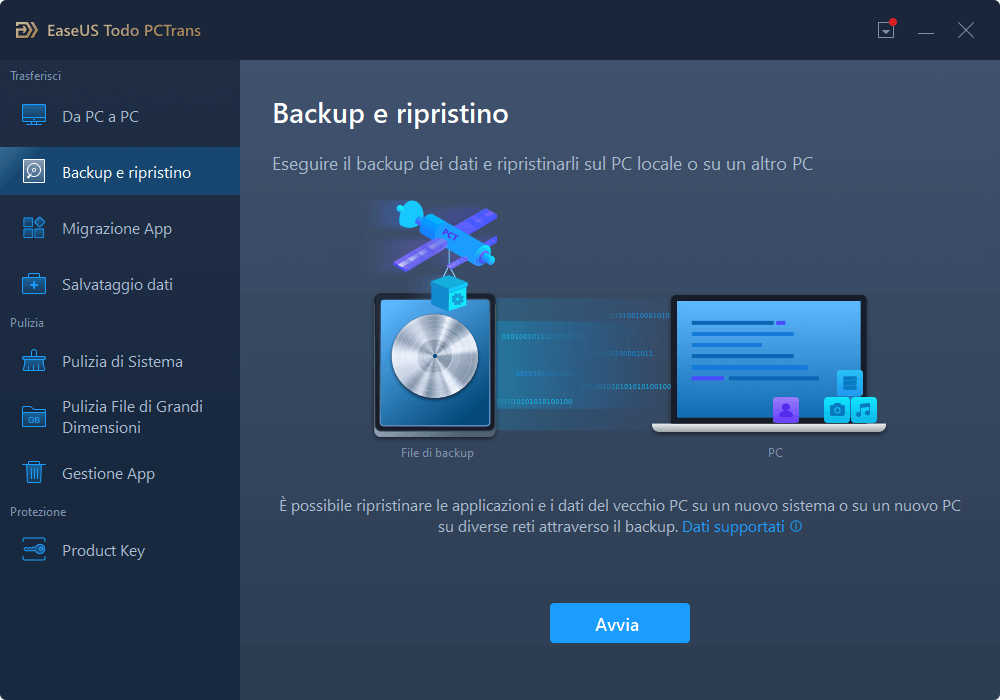
Come trasferire programma, dati e sistema operativo su un'altra unità
Allora sei già grado di spostare programmi e dati sul nuovo disco rigido. Se vuoi sapere come migrare il sistema operativo su un'altra unità, ti consiglio di provare EaseUS Disk Copy, che consente di trasferire il sistema e clonare l'intero disco rigido senza perdita di dati. Per quanto riguarda i programmi su licenza, è necessario disattivare i programmi specifici sul vecchio computer e attivarli sul nuovo disco rigido.

Conclusione
Grazie al potente strumento di EaseUS Todo PCTrans, puoi trasferire il programma su un nuovo disco rigido tramite Migrazione App. Per soddisfare tutte le tue esigenze, il trasferimento tramite file di immagine è abbastanza apposito per spostare i programmi e dati in uso su un'altra unità. Inoltre, se desideri trasferire programmi, dati e il sistema operativo, vale la pena provare EaseUS Disk Copy.
Scopri Autore
Pubblicato da Elsa
Elsa è appassionata alla tecnologia, vuole rendere la vita tecnologica facile e divertente. Ama esplorare nuove tecnologie e scrivere consigli tecnici su come fare.
Recensioni e Premi
-
EaseUS Todo PCTrans Free è una soluzione software utile e affidabile creata per facilitare le operazioni di migrazione dei computer, sia da una macchina ad altra o da una versione precedente del sistema operativo a una più recente.
Scopri di più -
EaseUS Todo PCTrans è un programma creata da EaseUS con cui ti consentono di gestire i tuoi backup e recuperare i tuoi dischi rigidi non funzionanti. Sebbene non sia uno strumento ufficiale, EaseUS ha la reputazione di essere molto bravo con il suo software e codice.
Scopri di più
-
Offre la possibilità di spostare intero account utente dal vecchio computer, il che significa che tutto viene migrato rapidamente. Manterrai comunque la tua installazione di Windows (e i driver rilevanti per il tuo nuovo PC), ma otterrai anche tutte le tue app, impostazioni, preferenze, immagini, documenti e altri dati importanti.
Scopri di più
Articoli Relativi
-
3 modi migliori per spostare foto da Google Drive a Google Foto - EaseUS
![author icon]() Aria/15/09/2025
Aria/15/09/2025 -
Come Trasferire/Spostare Live Mail su Un Nuovo PC
![author icon]() Aria/15/09/2025
Aria/15/09/2025 -
Come trasferire Epic Games su un'altra unità? Due metodi
![author icon]() Aria/15/09/2025
Aria/15/09/2025 -
Trasferire File da PC a PC Con Cavo Ethernet su Windows 10 (Guida Passo dopo Passo)
![author icon]() Aria/15/09/2025
Aria/15/09/2025